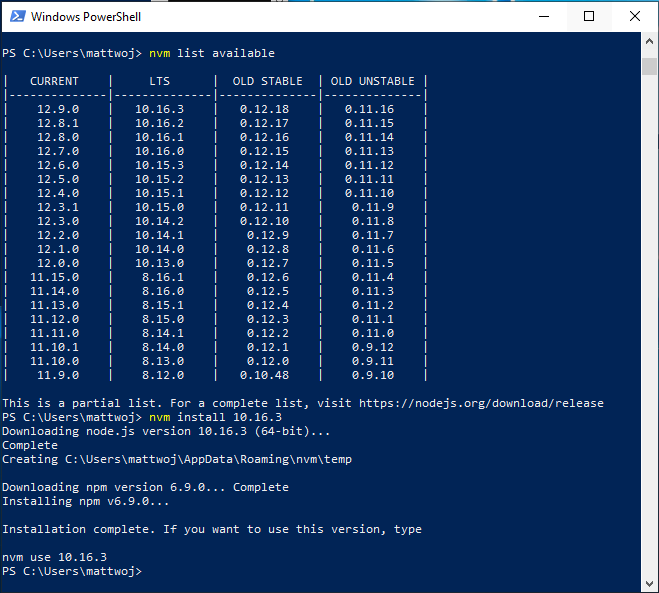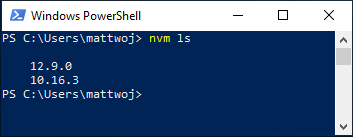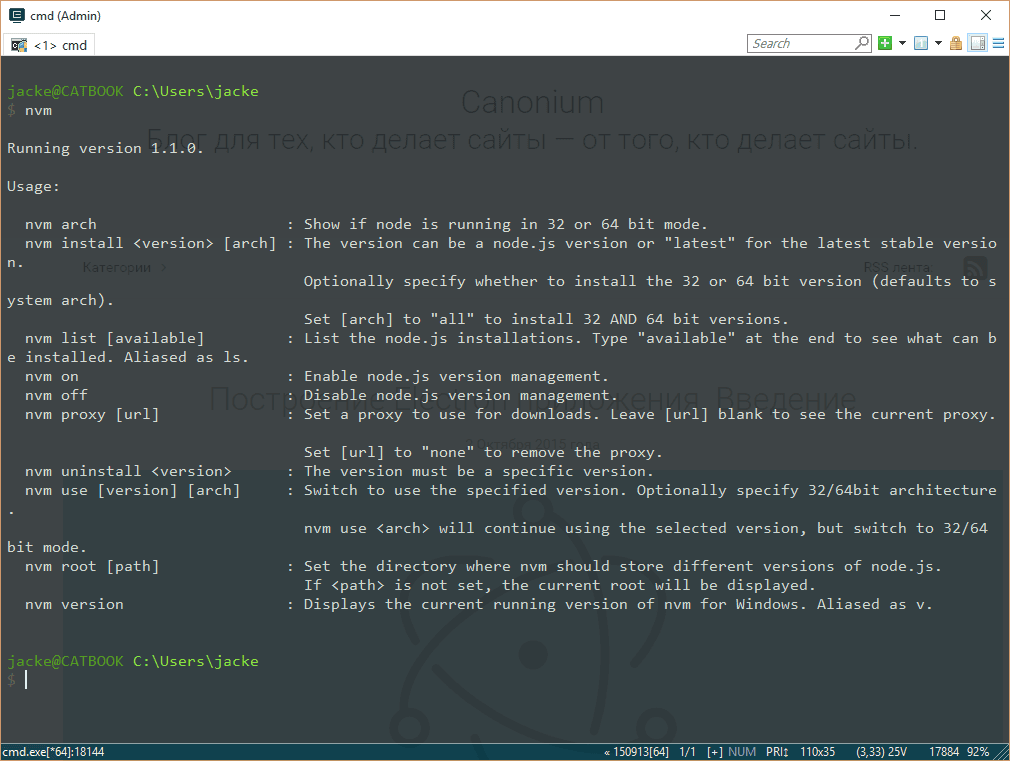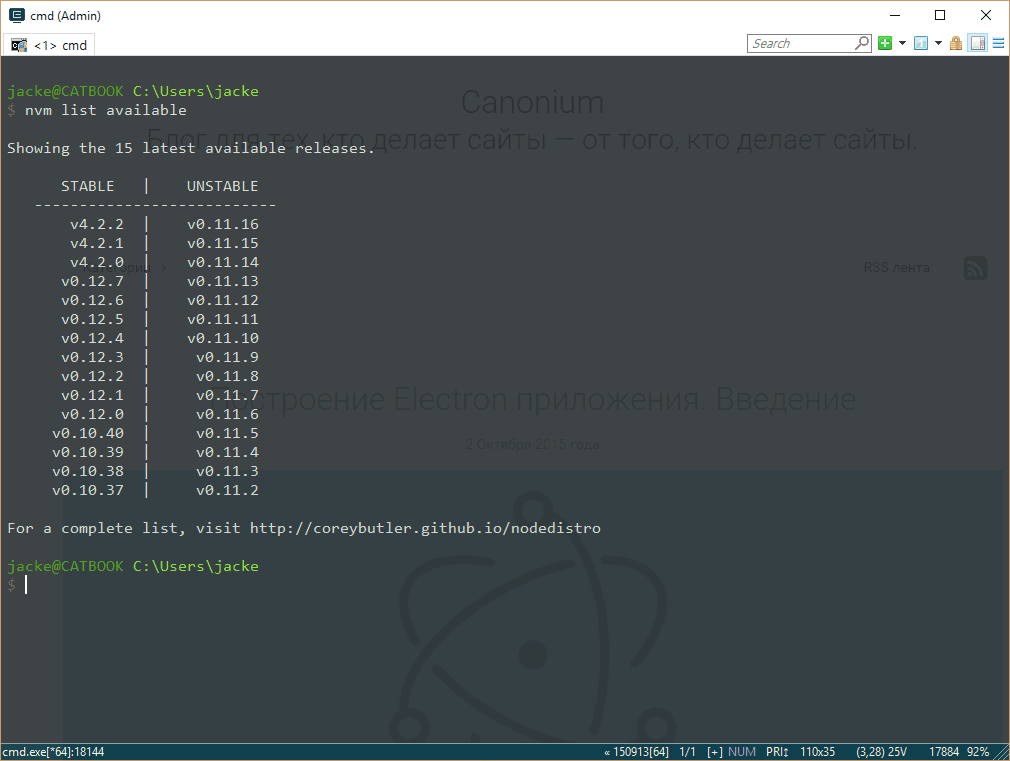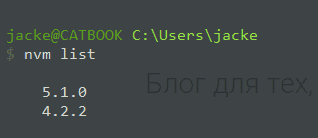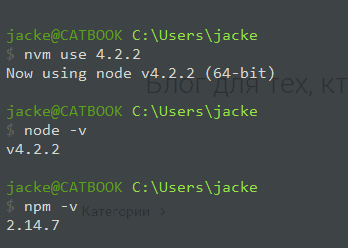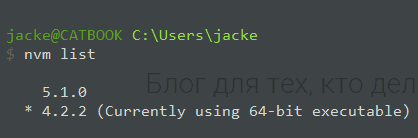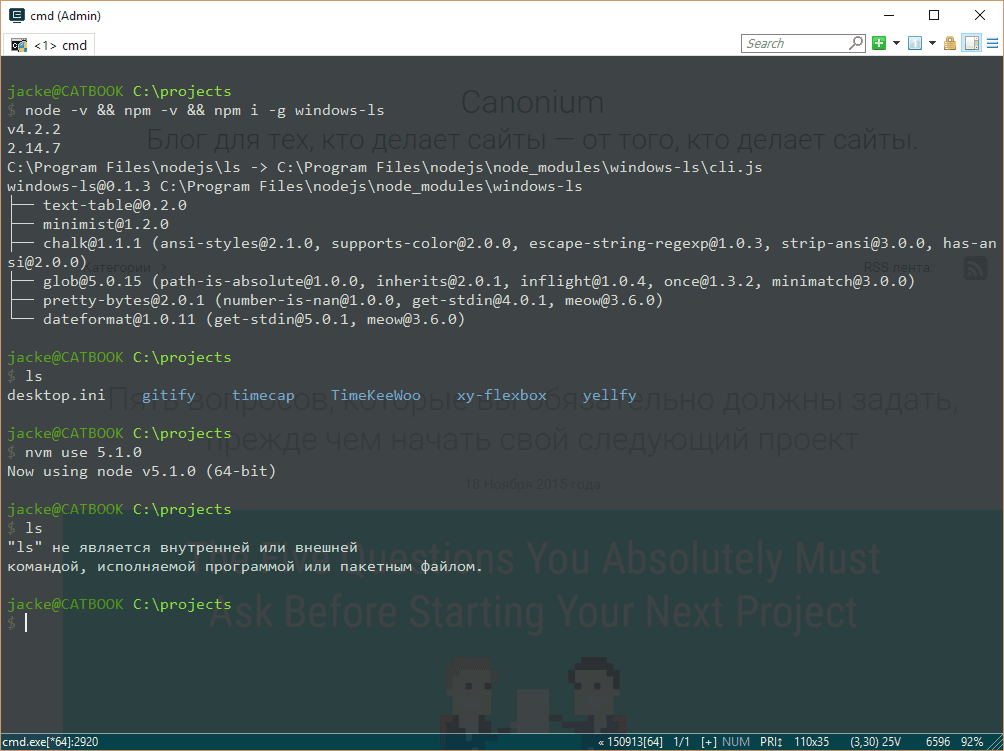как поменять версию node js windows
Установка Node.js в Windows
Если вы не занимались разработкой с помощью Node.js и хотите быстро начать работу, установите Node.js непосредственно в Windows, выполнив указанные ниже действия.
Если вы используете Node.js профессионально и вам нужно оптимизировать скорость и производительность, обеспечить совместимость системных вызовов, выполнять контейнеры Docker, которые используют рабочие области Linux, и не нужно использовать скрипты сборки Linux и Windows или вы просто предпочитаете использовать командную строку Bash, установите Node.js в подсистеме Windows для Linux (точнее, в WSL 2).
Установка nvm-windows, Node.js и npm
Наряду с возможностью выбора системы для разработки (Windows или WSL) при установке Node.js доступны и другие возможности. Мы рекомендуем использовать диспетчер версий, так как версии меняются достаточно быстро. Вероятно, вам придется переключаться между несколькими версиями Node.js в зависимости от потребностей для различных проектов, над которыми вы работаете. Диспетчер версий Node Version Manager, чаще называемый nvm, является наиболее популярным средством установки нескольких версий Node.js, но он доступен только для Mac и Linux и не поддерживается в Windows. Вместо этого выполним шаги ниже, чтобы установить nvm-windows, а затем используем его для установки Node.js и диспетчера пакетов Node Package Manager (npm). Существуют также альтернативные диспетчеры версий, которые описаны в следующем разделе.
Рекомендуем всегда удалять любые имеющиеся установки Node.js или npm из операционной системы перед установкой диспетчера версий, так как эти установки могут создавать необычные и запутанные конфликты. Сюда относится удаление всех существующих каталогов установки Node.js (например, C:\Program Files\nodejs), которые могут остаться. Созданная символьная ссылка NVM не будет перезаписывать существующий (даже пустой) каталог установки. Справку по полному удалению предыдущих установок см. здесь.
Откройте репозиторий windows-nvm в Интернет-браузере и щелкните ссылку Загрузить сейчас.
Скачайте последний выпуск файла nvm-setup.zip.
После скачивания откройте ZIP-файл, а затем запустите файл nvm-setup.exe.
Мастер установки Setup-NVM-for-Windows поможет выполнить все этапы установки, в том числе выбрать каталог, в котором будут установлены репозиторий nvm-windows и Node.js.
Установка завершится. откройте PowerShell и попробуйте использовать windows-nvm, чтобы просмотреть список установленных версий Node (на этом этапе их еще не должно быть): nvm ls
После установки требуемых версий Node.js выберите нужную версию, введя nvm use (замените нужным номером, например nvm use 12.9.0 ).
Альтернативные диспетчеры версий
Несмотря на то что windows-nvm сейчас является самым популярным менеджером версий для Node, есть несколько альтернативных вариантов:
nvs (Node Version Switcher) — это кроссплатформенный вариант nvm с возможностью интеграции с VS Code.
Volta — это новый диспетчер версий, созданный командой LinkedIn. Заявлено, что он отличается увеличенной скоростью и межплатформенной поддержкой.
Чтобы установить Volta в качестве диспетчера версий (вместо windows-nvm), перейдите в раздел Установка Windows руководства Начало работы, затем скачайте и запустите установщик Windows, следуя инструкциям.
Перед установкой Volta необходимо убедиться, что на компьютере с Windows включен режим разработчика.
Дополнительные сведения об использовании Volta для установки нескольких версий Node.js в Windows см. в документации по работе с Volta.
Установка Visual Studio Code
Для разработки с помощью Node.js в Windows рекомендуем установить Visual Studio Code, а также пакет расширений Node.js. Установите их все или выберите наиболее полезные для вас.
Чтобы установить пакет расширений Node.js, сделайте следующее:
К дополнительным рекомендуемым расширениям относятся следующие:
Альтернативные редакторы кода
Если вы предпочитаете использовать редактор кода или интегрированную среду разработки, отличные от Visual Studio Code, для среды разработки Node.js также подходят следующие варианты:
Установка GIT
Если вы планируете работать совместно с другими пользователями или размещать проект на сайте с открытым исходным кодом (например, GitHub), примите во внимание, что VS Code поддерживает управление версиями с помощью Git. Вкладка системы управления версиями в VS Code отслеживает все изменения и содержит общие команды Git (добавление, фиксация, принудительная отправка, извлечение) прямо в пользовательском интерфейсе. Сначала необходимо установить Git для включения панели управления версиями.
Скачайте и установите Git для Windows с веб-сайта git-scm.
В комплект входит мастер установки, который задает вам ряд вопросов о параметрах установки Git. Рекомендуется использовать все параметры по умолчанию, если у вас нет конкретной причины изменить какой-либо из них.
Если вы никогда не использовали Git, обратитесь к руководствам по GitHub. Они помогут вам приступить к работе.
Управление версиями Node.js и NPM с помощью NVM
Наш прошлый перевод про новые функции 15-й версии Node.js был очень хорошо принят читателями «Хабра», поэтому сегодня мы решили продолжить тему и рассказать, как настроить NVM с версией Node.js 15 и NPM 7.
Версия Node.js 15 была выпущена 20 октября 2020 года. Она поставляется с npm 7 и множеством новых функций. Вы уже успели опробовать новую версию?
Но подождите минутку! Node.js 15 и npm 7 содержат критические изменения. Не повредит ли тогда обновление существующим проектам?
Теоретически может повредить!
К счастью, у нас есть NVM (Node Version Manager), который избавит нас от этой опасности. Давайте детально рассмотрим данный инструмент, чтобы без проблем обновить версии node.js и npm.
Установка NVM
nvm управляет версиями node.js и npm. Он устанавливается для конкретного пользователя и может быть вызван отдельно для каждой оболочки. nvm работает с любой POSIX-совместимой оболочкой (sh, dash, ksh, zsh, bash), в том числе на платформах: unix, macOS и windows WSL.
nvm можно установить с помощью команд curl или wget:
Скрипт install.sh клонирует репозиторий nvm в
/.nvm и пытается добавить исходные строки из приведенного ниже фрагмента в нужный файл профиля (
/.bash_profile мы видим, что строки добавлены:
Использование NVM
Итак, мы установили nvm. Теперь используем данную команду для установки последней версии node.js:
Также мы можем указать нужную версию для установки. Семантический формат версии определяется SemVer:
Если указанная версия уже была установлена, она не переустанавливается:
Мы можем вывести на экран все установленные версии:
nvm use заменяет текущую версию:
Данная команда позволяет получить последнюю поддерживаемую версию npm для текущей версии Node.js:
nvm use устанавливает нужную версию только для текущей оболочки. Если вы измените оболочку, только что обновленная версия node.js будет потеряна.
Как сделать определенную версию Node.js постоянной?
Версия по умолчанию — такая версия, которая распространяется на все оболочки.
Команда nvm alias позволяет установить версию по умолчанию.
Мы можем проверить текущую версию с помощью следующей команды:
ls-remote выводит на экран все доступные версии, но будьте готовы к очень длинному списку.
Обратим внимание, что название версии в сокращенной форме значительно сокращает весь список.
Указанную версию Node.js можно использовать непосредственно для запуска приложений:
Если вам нужно больше nvm-команд, запустите команду help :
Обновление NVM
Обновляем до версии 0.37.2.
Как указано в выводе, нам нужно закрыть и снова открыть терминал, чтобы использовать новую версию:
По умолчанию nvm ls показывает следующие цвета:
Установим новые цвета:
nvm ls отображает вывод с новыми цветами:
UA Blog
Blog on instersting topics
Туториал по Node Version Manager (NVM)
Если вы создаете Node.js приложения, вам могут понадобится разные версии Node.js. К счастью есть легкий способ для установки и управления любых версий на одной машине — и это Node Version Manager. В этой статье описаны все команды которые понадобятся вам для смены версии Node.js без лишних усилий.
Что такое Node.js?
Node.js это среда выполнения JavaScript с открытым исходным кодом, в основном используется для написания веб-серверов, сайтов или RESTful API. Его базовая функциональность поддерживается модулями которые базируются на API, спроектированом так что бы сделать написание серверных приложения легче. Node.js приложения можно запускать на разных платформах: Linux, macOS и Windows, а также они могут быть написаны на любом языке который компилируется в JavaScript, например таких как CoffeeScript, Dart и TypeScript.
Node.js похож на PHP, но существует несколько значительных различий . В PHP, функции блокирует поток выполнения пока не выполнятся, что означает что может выполнятся только одна команда подряд. В Node.js существует возможность выполнять операции IO, запросы в базу асинхронно.
Обновления версий Node.js
Новый релиз Node.js выполняется раз в полгода с master ветки в GitHub, примерно в Апреле и Октябре. Когда выходит новая версия с нечетным номером, самые новые версии с четными номерами стают long-term support (LTS). Версии до LTS получают активную поддержку на 18 месяцев, а потом ще 12 месяцев технической поддержки. В тоже время активные версии получают non-breaking бэкпорты с любыми изменениями реализованными в самой последней версии несколько недель после релиза.
Что такое Node Version Manager (NVM)?
Node Version Manager — єто утилита что позволяет без проблем переключаться между разными версиями Node. Вы можете установить любую версию одной командой и установить версию по умолчанию через интерфейс командной строки.
NVM был первоначально разработанный для Linux и OS X, но также существует проект NVM Windows https://github.com/coreybutler/nvm-window. Хотя существуют незначительные отличия, базовые команды для установки, просмотра и переключения версий Node.js идентичны, кроме случаев описанных ниже.
Установка NVM на OS X и Linux
Сначала, удостоверьтесь в том что утилита совместима с вашей версией операционной системы. Также технически вам не нужно удалять уже установленый Node, но лучше сделать это, кроме того, нужно удалить любые прежнюю версию npm.
C++ компилятор необходим для поддержки версий предшествующий 0.8.6. Даже если вы обычно работаете только с LTS или более современными релизами, вы все де можете установить компилятор C++. Если вы у вас OS X, ваш лучший выбор это Xcode. Чтобы установить его выполните следующую команду:
Если вы используете Linux, выполните следующую команду, чтобы установить build-essential package вместе с Advanced Package Tool:
После этого, вы можете установить Node Version Manager используя cURL или Wget. Для cURL выполните следующую команду:
Для Wget выполните следующую команду:
Перед установкой узнайте последнюю достпную версия NVM https://github.com/creationix/nvm/releases. На данный момент последняя версия v0.33.11. команды выше клонируют репозиторий в
/.nvm и применят изменения для вашего bash профиля, так что вы сможете иметь доступ к Node Version Manager где-угодно в вашем терминале.
Установка NVM на Windows
Перед тем как вы начнете, удалите существующую версию Node.js, чтобы избежать потенциальных проблем во время установки. Дальше скачайте с Github nvm-setup.zip https://github.com/coreybutler/nvm-windows/releases Послее того как откорете его просто следуйте инструкциям для заверешнния установки.
Как использовать NVM
Есть несколько важных вещей которые нужно знать чтобы использовать NVM эффективно, ниже они будут описаны и будут приведены примеры как делать определенные задачи.
Установка разных версий Node.js
Менеджер версий делает установку разных версий Node.js очень простой с помощью одной команды. Просто запустите команду install и передайте ей параметром необходимую версию. Например, если вы хотите установить Node.js версии v6.5.0, выполните следующую команду:
Так как утилита следует SemVer, вы можете устанавливать патчи командой install с аргументом номера патча. Для получения списка доступных версий в Linux и OS X, выполните:
Если вы используете Windows, выполните следующую команду:
Если вам нужно удалить екземпляр Node, просто выполните nvm uninstall c нужным номером версии.
Глобальные npm пакеты
Команда выше устанавливает Node 6.5.0 и необходимую npm, потом переустанавливает все установленные пакеты в версии 4.2
Алиасы
Что облегчить процесс смены версий, NVM позволяет использовать псевдонимы для определения версий без указания номера. Примеры стандартных алиасов:
— node: устанавливает самую последнюю стабильную версию Node.js
— unstable: устанавливает самую последнюю стабильную версию Node.js
— iojs: устанавливает самую последнюю стабильную версию io.js
Для установки последней стабильной версии Node.js выполните следующую команду
Также существует алиас по умолчанию. Для установки версии по умолчанию используйте такую команду
Кроме того, вы можете создавать собственные алиасы:
Для удаления алиаса, выполните команду unalias:
Переключения между версиями Node.js
Каждый раз как вы устанавливаете новую версию Node.js, она будет автоматически выбираться для использования. Для переключения между версиями используется команда, nvm use которая работает почти также как и команда install. Например если вы хотите переключиться на последнюю стабильную версию, выполните команду
Для получения списка всех установленных версий Node, используется команда nvm ls:
Активная версия будет помечена зеленым цветом и стрелочкой, также текущую версию можно получить с помощью команды:
Дополнительные команды
— Существует несколько дополнительных команд, которые могут вам когда-нибудь понадобиться. Чтобы запустить команду для установленной версии без переключений переменных node, используйте такой формат
— чтобы задать определенную версию при запуске команда в саб-терминале, выполните такую команду
— если вы хотите узнать путь к исполняемым файлам Node.js для какой-то версии Node, используйте следующий формат
Преимущества использования Node Version Manager
Кроме экономии времени и усилий, возможность переключения между версиями Node имеет еще несколько значительных выгод. Например, например если вы хотите проверить работу некоторого пакета на определенной версии Node, или если вам нужно воспроизвести баг на нужной версии, NVM позволяет быстро переключиться и сделать отладку.
Заключение
Знание, как правильно использовать Node Version Manager, может помочь сохранить много времени, которое всегда ценно для разработчиков.
Управление версиями Node.js с помощью nvm в Windows
Вопрос экономии времени и удобства окружения разработчика — штука сложная. Работая с Node.js, иногда приходится тестировать своё приложение не только в той версии, которую используете вы, но и в тех, что были выпущены до неё или даже после. В большинстве своём, это касается пакетов (библиотек), которые распространяются через npm. Разумеется, вы можете использовать для этих целей Travis CI, но этот инструмент создан не для этого.
Наиболее простым способом устанавливать и переключать версии Node.js на Linux является использование утилиты nvm. Для разработчиков, которые «сидят» на Windows, существует порт этой утилиты, хотя и менее продвинутый. Разбираемся в управлении версиями Node.js через консоль в Windows.
Что такое nvm?
nvm (Node Version Manager) — это довольно простой скрипт, который позволяет устанавливать, переключать и удалять версии Node.js на лету. Проще говоря, nvm даёт вам возможность держать на одной машине любое количество версий Node.js. При установке новой версии для неё создаётся отдельная директория, например, 5.0.0 или 4.2.2. При переключении версий скрипт подменяет путь до Node.js в PATH.
При этом нужно помнить, что глобальные пакеты для каждой версии свои и никак не пересекаются. Это значит, что если вы глобально установили пакет, используя Node.js версии 4.2.2 и переключились на версию 5.1.0, то этот же пакет вам придётся устанавливать повторно уже для этой версии.
Установка nvm
Напомню, что речь сейчас идёт про Windows, и установить nvm здесь так же «сложно», как и любую другую программу или игру. Для этого вам придётся перейти в репозиторий nvm-windows и загрузить установочный пакет. Далее процедура полностью стандартна, как и для любого другого установочного файла в Windows: выбираете директорию установки и несколько раз кликаете на «Далее».
Установка Node.js
Обратите внимание, что здесь не хватает 5-ой версии Node.js. Дело в том, что создатель nvm для Windows ещё не подготовил новый релиз, добавляющий 5-ую версию Node.js в этот список.
Итак, установим последнюю версию Node.js четвертой ветки. Для этого, к сожалению, потребуется полностью прописать версию Node.js, хотя в версии под Linux и OSX можно просто указывать мажорную цифру (4 или 5).
Тоже самое можно проделать с пятой веткой:
Помимо версии, при установке есть возможность указать разрядность, например, для установки Node.js 5.1.0 32-битной разрядности следует выполнить
Переключение версий
Соответственно, чтобы переключиться на Node.js версии 5.1.0, нужно выполнить команду:
Создание синонимов
Я вынужден был создать этот заголовок в виду того, что «настоящий» nvm позволяет назначать установленным версиям Node.js синонимы. К сожалению, пока что nvm для Windows не умеет этого.
Немного про глобальные пакеты
Как я уже говорил в начале, nvm разделяет версии Node.js по директориям, и, из-за этого, устанавливаемые глобально пакеты доступны лишь в той версии, в которой они были установлены.
Для примера я установлю свой же пакет windows-ls в версии 4.2.2 и попытаюсь использовать его в версии 5.1.0. В итоге я получаю ошибку, говорящую о том, что такого пакета нет.
Итоги
Все мы знаем, что Windows — это не та платформа, на которую ориентированы разработчики инструментов, которые нужны веб-разработчикам. Примеров, отображающих эту ситуацию довольно много и для каждого они свои, поэтому приводить я их здесь не буду. Рассмотренная в этой статье утилита делает жизнь разработчикам на Windows чуточку лучше, позволяя сконцентрироваться на работе, а не загрузке, установке и удалении различных версий Node.js.
Делимся на оплату хостинга или кофе.
Чем чаще пью кофе, тем чаще пишу статьи.
Лучший путь как переустановить Node.Js (Mac/Linux/Windows)
Может быть это хорошее время для удаления их всех и настроить возможность системе переключаться между нодами за секунды, всегда зная количество установленных версий и иметь возможность удалить любые из них одной простой командой.
Обо всем по порядку, мы должны удалить старые версии ноды и все связанное с этим. Вы счастливчик, если вы установили прошлые версии с помощью Homebrew. Метод Homebrew это один из простейших вариантов для установки и удаления ноды на маке.
Напишите эту команду в терминале. Brew удалит все установленные версии Node.Js
После этого, лучше всего, запустить brew cleanup, это удалит все неиспользуемые зависимости и папки.
Если ваша Node.js была установлена по другому, это не проблема. Вы можете удалить вручную. Есть куча папок, они могут быть удалены одна за одной через файндер или терминал.
Список папок, где находятся Node.js и npm
В случае, если вы не хотите вручную искать и удалять все эти папки и файлы, вы можете ввести одну простую команду в терминал:
Эта команда не трогает вашу домашнюю директорию, так что в дальнейшем вы можете сами решить, что делать с сохранившимися файлами.
Сейчас мы можем удалить все глобальные пакеты, установленные с npm
После всех этих команд, Node.js и npm будут полностью удалены с вашего компьютера.
После очистки, мы можем продолжить с установкой новой версии Node.js. Но мы сделаем это не прямым путем. Потому что если мы сделаем это по обычному, мы все еще будем иметь ту же проблему с кучей версий в будущем.
Для решения этой проблемы, мы должны установить дополнительную маленький скрипт: NVM
Скачать и установить данный скрипт мы можем с помощью следующей команды:
Конечно, это может быть установлено вручную. Вы нужно склонировать репозиторий и добавить необходимы файлы в PATH. Детальная инструкция описана в NVM ReadMe. Это будет полезно если вам нужно использовать NVM в CI пайплайн. Я бы рекомендовал добавить NVM в Docker image, который использует ваш пайплайн.
Не забудьте перезапустить окно терминала для обновления переменных окружения
Мы почти закончили. Сейчас мы легко можем установить любую версию Node.js. Для примера, эта команда установит самую свежую версию:
Если вы хотите установит LTS версию, но с последней версией npm, сделайте следующее:
Для того, что бы увидеть список установленных версий, вам нужно запустить команду:
После установки, вам нужно выбрать дефолтную версию для вашей системы: